
时间:2020-08-26 01:45:48 来源:www.win10xitong.com 作者:win10
最近一段时间,有不少网友来问小编,要是遇到了win10c盘空间越来越小怎么清理的问题该怎么办?说真的,可能一些系统高手在遇到win10c盘空间越来越小怎么清理的时候都不知道怎么弄。如果你很着急,身边又暂时找不到人可以处理win10c盘空间越来越小怎么清理的问题,小编先给大伙说说简单的措施:1、温馨提示:如果只有一个c盘怎办?如果购买电脑时系统只有自带一个c盘的电脑,我们需要将c盘划分出多几个盘如3个或者4个;2、打开设置,然后点击系统即可很快速的解决了。然后我们就好好的学习以下win10c盘空间越来越小怎么清理的完全解决教程。

具体步骤如下:
1、温馨提示:如果只有一个c盘怎办?如果购买电脑时系统只有自带一个c盘的电脑,我们需要将c盘划分出多几个盘如3个或者4个;
2、打开设置,然后点击系统;
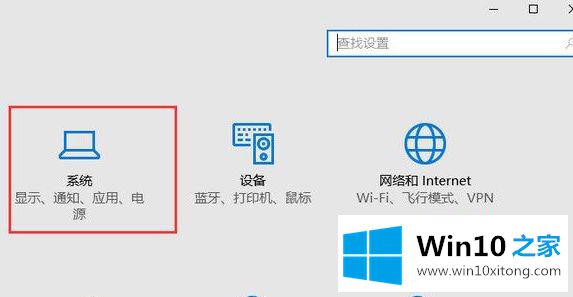
3、在系统设置页面中,选择存储,然后在右侧点击c盘;
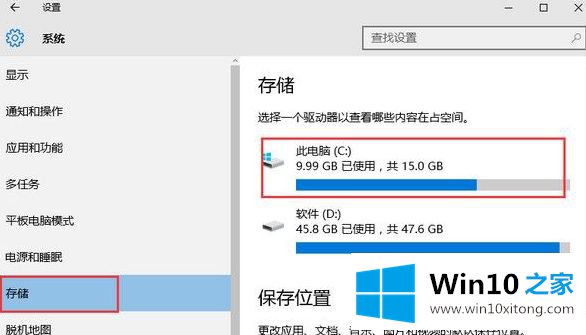
4、进入c盘后,系统会列出存储使用情况,我们选择临时文件;
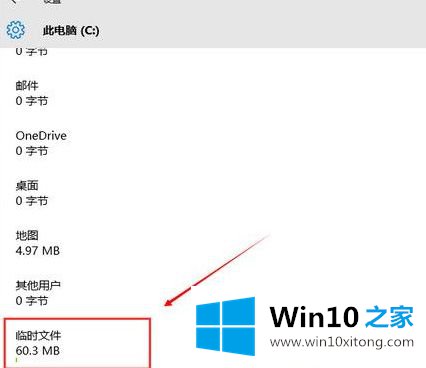
5、点击“删除临时文件”按钮,即可删除临时文件和更新缓存。
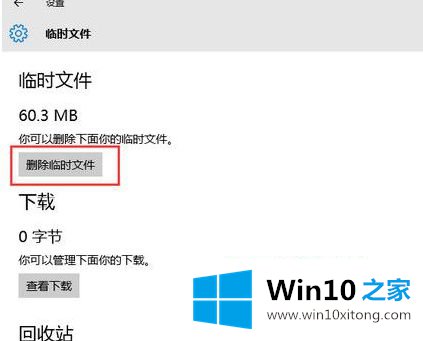
上述就是win10c盘空间越来越小怎么清理的详细步骤,如果你也发现自己的C盘空间不足的话,就可以尝试上面的方法来进行清理吧。
上面的内容就详细的给大家说了win10c盘空间越来越小怎么清理的完全解决教程,要是大家还有更多的问题需要解决,那就快快的关注本站吧。